大家都知道,Excel是非常好用的办公软件,在使用中如何分类打印呢,下面给大家带来详细的操作步骤,感兴趣的朋友不要错过了。
方法
1、Excel分类汇总,首先CTRL a全选表格点击数据,选择分级显示点击分类汇总 ,分类字段选择部门。
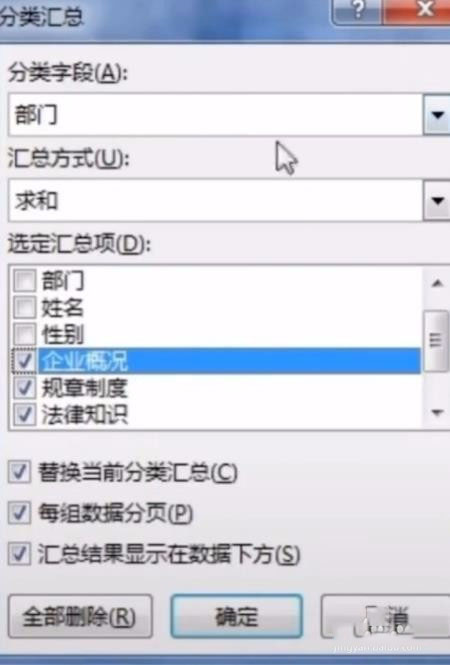
Excel表格怎么制作消防安全检查表?
Excel表格怎么制作消防安全检查表?excel表格中想要制作一个安全检查表,我们知道消防安全检查的项目比较多,该怎么制作这个表格呢?下面我们就来看看详细的教程,需要的朋友可以参考一下
2、汇总项可以任意选择 ,勾选下方每组数据分页点击确定 ,这样每个部门下方都会有一个汇总项 。
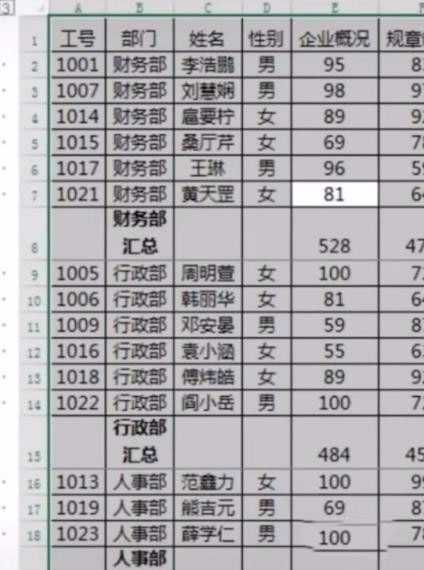
3、最后点击页面布局 点击打印标题 ,设置顶端标题行 选择第一行点击确定,这样每页打印出来的都有标题 。
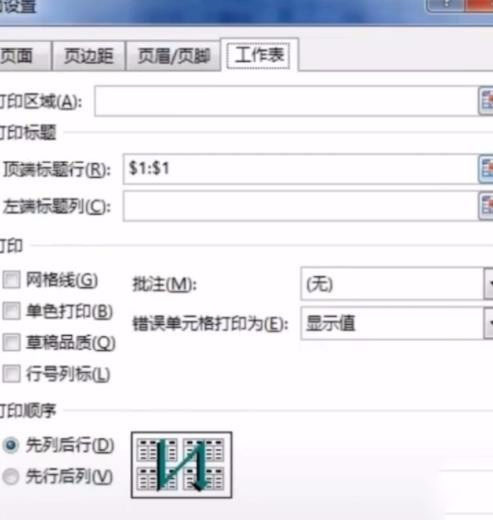
以上就是小编带来的"Excel如何分类打印",想要寻找更多教程请多多关注脚本之家网站。
excel如何设置动态目录文件 excel设置动态目录文件方法
excel如何设置动态目录文件?很多小伙伴都不会操作,下面小编为大家介绍excel动态目录文件设置步骤,一起来了解一下吧






